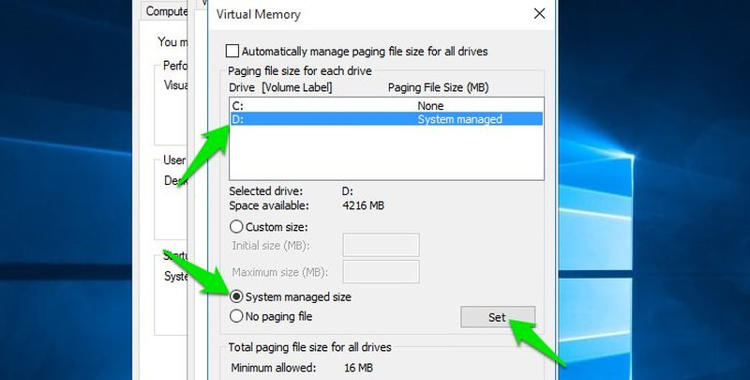
Bagi Anda pengguna Windows, di bawah ini adalah kumpulan cara yang bisa Anda coba untuk membebaskan ruang penyimpanan tanpa menghapus file-file penting di komputer Windows Anda.
- Mengurangi atau Menghapus hiberfil.sys
- Memindahkan Pagefile.sys ke Drive Lain
- Mengompresi Data
- Mengurangi Ukuran Recycle Bin
- Memindahkan User Libraries
- Memindahkan Folder TEMP dan TMP
- Menghapus File Duplikat
- Menghapus File yang Tidak Diperlukan
Daftar Isi
Mengurangi Ukuran hiberfil.sys atau Menghapusnya
Jika Anda menampilkan file-file tersembunyi di drive C, Anda akan melihat file berukuran besar bernama hiberfil.sys.
File ini digunakan oleh fitur Hibernate Windows untuk memindahkan semua proses yang biasanya dikerjakan oleh RAM ke file hiberfil.sys ini. Ukuran file ini biasanya 75% dari total RAM Anda.
Jika Anda memiliki RAM 16 GB maka ukuran hiberfill.sys bisa sekitar 12 GB. Untungnya, Anda dapat mengurangi ukuran file hiberfil.sys ini atau bahkan menghapusnya.
Mengurangi Ukuran hiberfil.sys
Jika Anda termasuk pengguna yang jarang memanfaatkan fitur hibernasi di Windows, Anda dapat mengurangi ukuran file hiberfil.sys.
Ruang sebesar 75% dari total RAM yang dialokasikan untuk file ini hanya untuk memastikan fitur hibernasi berjalan dengan baik ketika diaktifkan.
Namun, kebanyakan orang sudah merasa cukup dengan alokasi hiberfil.sys sebesar 50% dari total RAM. Untuk mengurangi ukuran hiberfil.sys, terlebih dahulu Anda harus membukan jendela command prompt.
[pg_posts id=”8411″ posts_per_page=”1″]
- Di Windows 7 dan versi sebelumnya, buka Start Menu lalu ketikkan
cmd. Klik kanan pada shortcut cmd yang muncul dan pilih Run as administrator. - Untuk Windows 8 dan 10, Anda dapat menekan kombinasi tombol
Windows+Xlalu pilih Command Prompt (Admin) dari daftar yang muncul.
Setelah jendela command prompt terbuka, masukkan perintah berikut diikuti dengan menekan tombol Enter:
powercfg -h -size 50
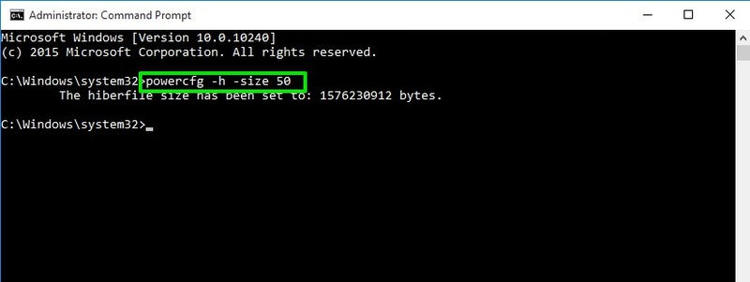
Perintah di atas akan mengurangi ukuran file hiberfil.sys menjadi 50% dari total RAM Anda. Di sini Anda dapat mengganti angka 50 dengan angka lain, yang terpenting masih di bawah 75.
Nonaktifkan Fitur Hibernasi
Jika Anda sama sekali tidak membutuhkan fitur hibernasi di Windows, Anda dapat menonaktifkannya dan membebaskan banyak ruang penyimpanan yang sebelumnya dialokasikan untuk file hiberfil.sys.
Caranya, buka kembali jendela command prompt lalu ketikkan perintah berikut:
powercfg -h off
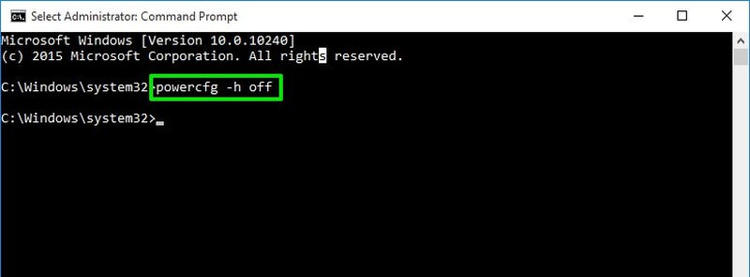
Cara ini akan menonaktifkan fitur hibernate (hibernasi) di komputer Windows Anda. Jangan kahwatir, karena Anda dapat mengaktifkannya kembali dengan perintah:
powercfg -h on
Pindahkan pagefile.sys ke Drive Lain
Pagefile adalah memori virtual yang digunakan oleh Windows untuk mengalokasikan beberapa proses di RAM. Peran Pagefile memang cukup penting tapi ukurannya yang kadang akan membuat Anda tergoda untuk memindahkannya.
Ukuran Pagefile bisa sama dengan ukuran RAM Anda atau bahkan bisa dua kali lipat lebih besar dari ukuran RAM Anda.
Jika Anda memiliki RAM 8GB atau 16 GB, maka ukuran pagefile.sys tidak akan jauh dari angka tersebut.
Secara default, pagefile.sys ini berlokasi di drive sistem, dalam hal ini drive C dan Anda dapat memindahkannya untuk sedikit membebaskan ruang di drive C.
- Tekan kombinasi tombol
Windows+Rlalu ketiksydm.cpluntuk membuka System Properties. - Masuk ke tab Advanced lalu klik tombol Settings di bagian Performance.
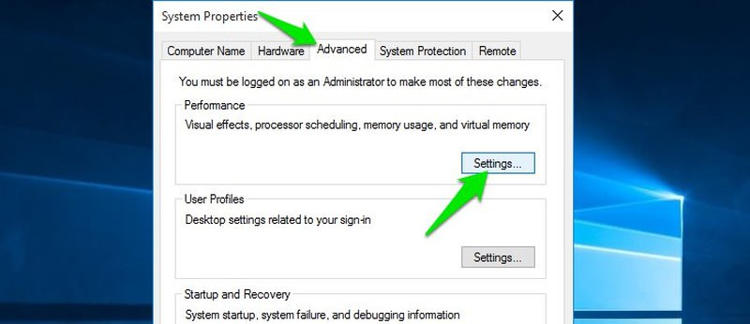
- Masuk ke tab Advanced dan klik tombol Change.
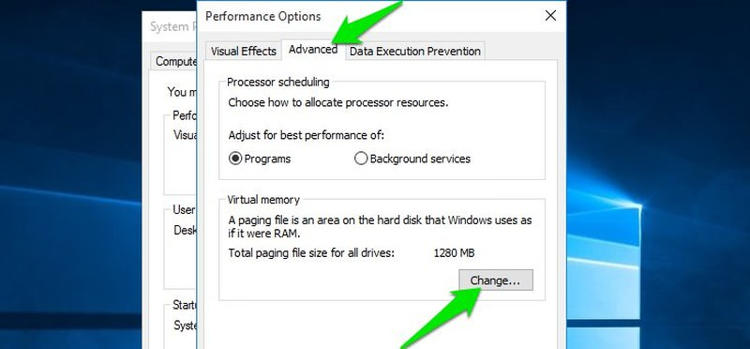
- Hapus tanda centang dari kotak Automatically manage paging file size for all drives.
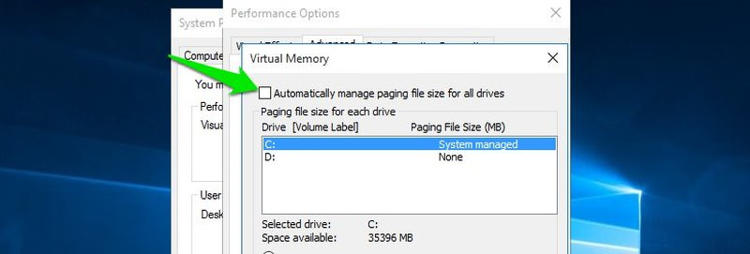
- Sekarang, pilih drive C lalu pilih No paging file. Jika sudah, klik tombol Set. Cara ini akan menonaktifkan pagefile.sys di drive C Anda.
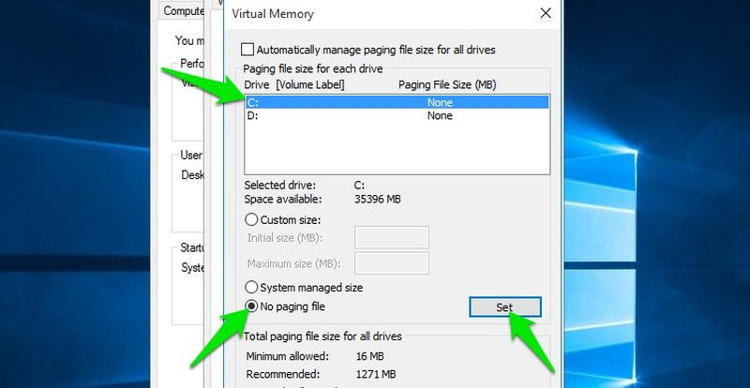
- Berikutnya, pilih drive baru di mana Anda ingin menyimpan pagefile.sys lalu pilih System managed size.
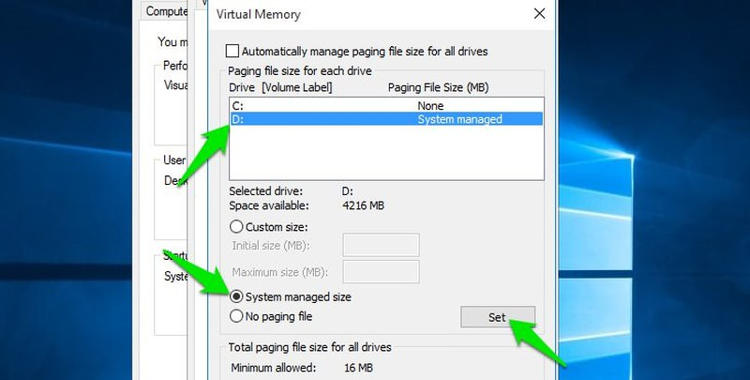
- Terakhir, klik tombol Set.
Untuk melihat perubahan yang ada, Anda harus me-restart komputer. Jika setelah restart ruang bebas pada drive C tidak bertambah maka tampilkan terlebih dahulu file-file tersembunyi.
Jika Anda melihat ada pagefile.sys, hapus seperti Anda menghapus file biasa dan sekarang ruang bebas drive C seharusnya sudah meningkat.
Mengompresi Data
Banyak pengguna tidak tahu bahwa Windows memiliki alat kompresi yang tertanam secara built-in. Alat ini dapat mengompresi konten yang ada di dalam drive berformat NTFS.
Anda pun dapat mengompresi folder tertentu atau bahkan seluruh drive untuk lebih menghemat ruang. Hebatnya Windows, Anda masih dapat menggunakan semua data yang sudah dikompresi tersebut seperti biasa tanpa perlu ada konfigurasi khusus.
Hanya saja, setiap kali Anda ingin mengakses file atau program yang dikompresi, terlebih dahulu Anda harus me-dekompresi nya. Proses ini bisa menjadi buruk ketika spesifikasi PC Anda juga buruk. Untuk itu, pertimbangkan dengan baik opsi ini.
Seperti yang saya sebutkan di atas, dalam hal ini Anda dimungkinkan untuk mengompresi folder atau seluruh drive, tapi saya pribadi tidak merekomendasikan itu.
Karena kita tahu bahwa drive C sebagian besar berisi file sistem. Dengan mengompresi drive C maka ditakutkan dapat mempengaruhi kinerja sistem Windows Anda.
Jadi, lebih baik Anda hanya mengompresi data tertentu yang ada di dalam sebuah folder.
Untuk mengompresi file/folder, klik kanan pada file/folder yang dimaksud lalu pilih Properties. Di bagian tab General, klik tombol Advanced lalu centang kotak Compress contents to save disk space.
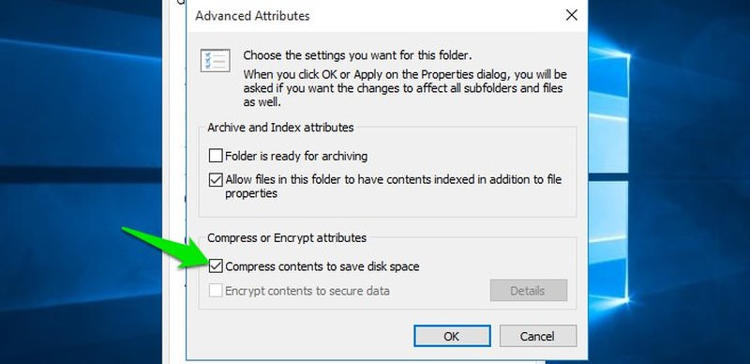
Sekarang, klik tombol OK. Windows akan mengonfirmasi, apakah Anda ingin mengompresi semua folder atau hanya folder yang Anda pilih saja.
Berikutnya, pilih Apply changes to this folder, subfolders, and files.
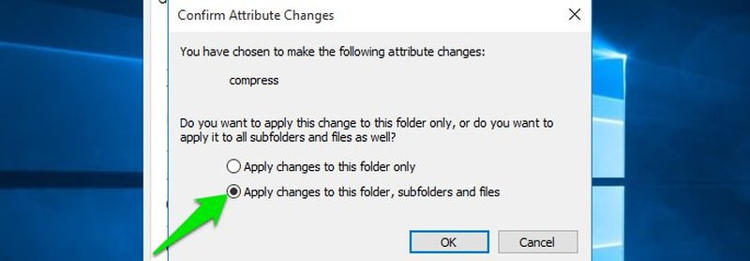
Lamanya proses kompresi tergantung dari banyaknya data dan spesifikasi PC Anda. Setelah selesai, folder yang telah dikompresi akan memiliki ciri khusus, yaitu berwarna biru.
Jika Anda bermaksud untuk me-dekompresi kembali folder tersebut, lakukan prosedur yang sama dan hapus centang dari kotak Compress contents to save disk space.
Mengurangi Ukuran Recycle Bin
Kegiatan menghapus atau mengosongkan Recycle Bin cukup penting di Windows. Ini untuk memastikan tidak ada ruang yang dihabiskan oleh file-file sampah di folder Recycle Bin.
Namun, jika Anda tidak ingin menghapusnya, Anda dapat sekedar mengurangi ukuran dari recycle bin. Caranya:
- Klik kanan pada recycle bin lalu pilih Properties.
- Pilih drive C dan masukkan angka ruang penyimpanan yang dialokasikan untuk recycle bin. Ruang 1 – 2 GB sudah cukup menurut saya.
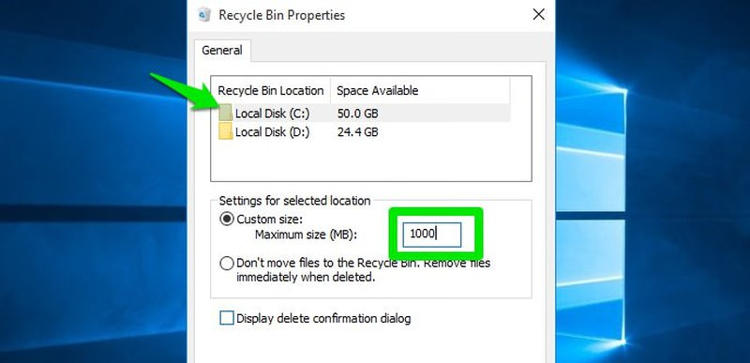
Pindahkan User Libraries
Secara default, libraries untuk masing-masing akun pengguna disimpan di drive C. Libraries ini berisi folder seperti My Documents, My Pictures, My Videos, Contacts, Desktop dan lain sebagainya.
Folder-folder tersebut biasanya berisi banyak data yang mungkin tidak benar-benar Anda butuhkan. Dengan demikian, Anda bisa saja memindahkannya ke drive lain.
- Klik kanan pada folder yang ingin Anda pindahkan lalu pilih Properties.
- Masuk ke tab Location lalu klik Move.
- Cukup pilih lokasi drive baru di mana Anda ingin menyimpan folder tersebut.
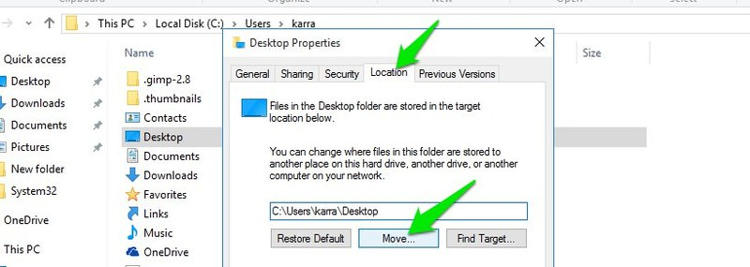
- Ulangi prosedur di atas untuk memindahkan folder lainnya. Saya sarankan, terlebih dahulu Anda menyiapkan folder baru dan beri nama sesuai dengan nama dari masing-masing akun pengguna. Dengan begitu, akan lebih mudah bagi Anda untuk mengelolanya.
Folder App Data tidak dapat dipindahkan dengan cara seperti itu. Jadi sebaiknya tidak perlu memindahkan folder App Data.
Pindahkan Folder TEMP dan TMP
TEMP dan TMP adalah dua folder di drive sistem yang digunakan sebagai tempat penyimpanan data sementara dari sebuah program.
Data di dalam folder-folder ini yang sifatnya sementara dapat dihapus untuk sedikit membebaskan ruang di drive C. Ini adalah cara non permanen karena nantinya folder ini akan kembali diisi data-data sementara oleh Windows.
Jika Anda menginginkan cara permanen, cukup pindahkan folder ini ke drive lain. Namun, Anda tidak dapat memindahkannya dengan cara biasa. Berikut adalah caranya:
- Pertama, buka drive di mana Anda ingin menyimpan dua folder ini (TEMP dan TMP) dan buatlah folder baru di sana. Beri nama yang sama, TEMP dan TMP.
- Setelah itu, tekan tombol kombinasi
Windows+Rlalu ketiksysdm.cpl. - Di jendela System Properties, masuk ke tab Advanced lalu klik tombol Environment Variables di bagian bawah.
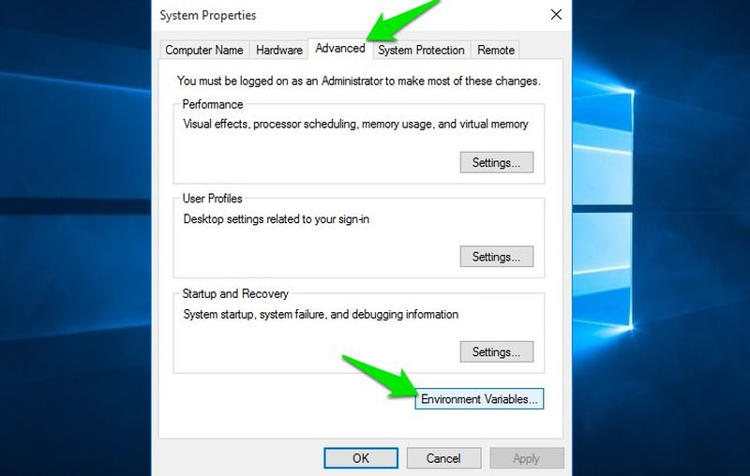
- Anda akan melihat TEMP dan TMP dalam daftar Variable.
- Pilih TEMP lalu klik Edit.
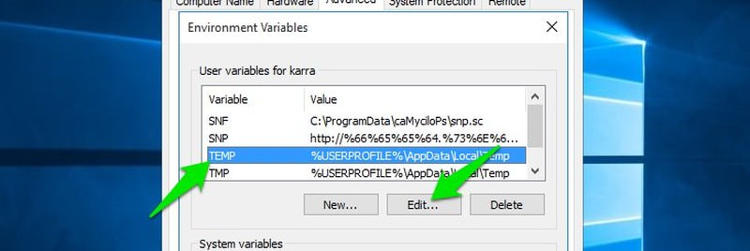
- Masukkan lokasi baru pada kolom Variable value. Agar lebih mudah, buka folder TEMP yang Anda buat di langkah 1 lalu salin lokasi dari address bar di bagian atas.
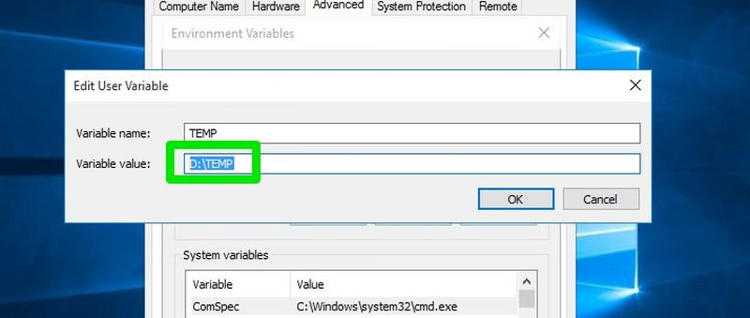
- Tempelkan lokasi tersebut di kolom Variable value.
- Lakukan hal yang sama untuk variabel TMP, tapi kali ini masukkan lokasi folder TMP yang baru di dalam kolom Variable value.
Hapus File Duplikat
Untuk menghapus file duplikat, Anda dapat menggunakan salah satu tool gratis bernama Duplicate Cleaner. Download lalu instal di komputer Anda. Jalankan programnya dan ikuti langkah-langkah berikut ini:
- Buka tab Select Location lalu klik kanan pada drive C.
- Pilih opsi Add Path kemudian klik Scan Now di bagian atas.
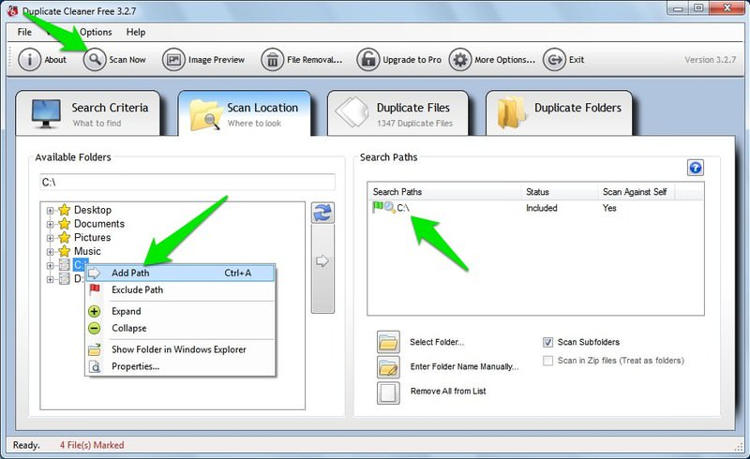
- Setelah selesai memindai, program ini akan menampilkan semua file duplikat berserta dengan total ruang yang dihabiskan.
- Dari sini, jangan langsung memilih semua file duplikat dan menghapusnya karena beberapa file mungkin hanya terlihat mirip tetapi dikelompokkan sebagai file duplikat oleh program ini.
- Anda perlu membukanya satu per satu dan pastikan bahwa file-file tersebut benar merupakan file duplikat.
- Jika sudah dipastikan, klik opsi File Removal di bagian atas.
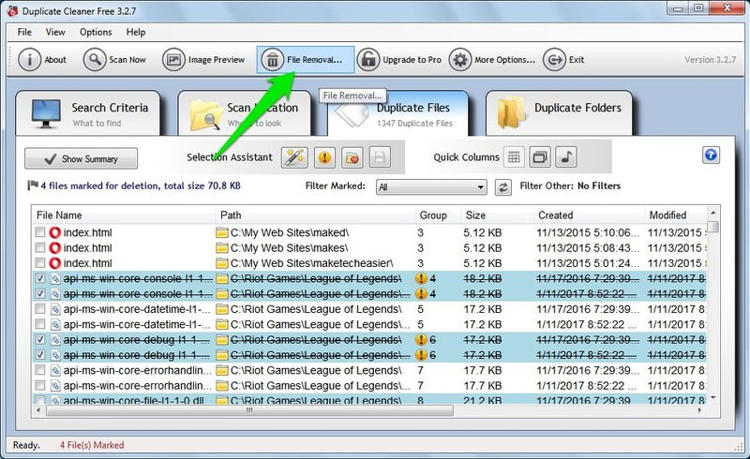
Hapus File yang Tidak Diperlukan
Anda dapat menggunakan tool seperti CCleaner. Cukup instal tool tersebut lalu jalankan proses scan dengan mengklik tombol Analyze.
CClenaer selanjutnya akan menampilkan semua data yang besar kemungkinan tidak Anda perlukan dan dapat dihapus. Periksa kembali untuk memastikan tidak ada file penting di bagian ini.
Jika sudah dipastikan, klik tombol Run Cleaner untuk menghapus semuanya.
Image credit: hongkiat.com